Der Launcher auf der linken Seite ist zur Identität des Ubuntu-Desktops geworden. Es wurde mit Unity Desktop eingeführt und selbst als Ubuntu zu GNOME wechselte, gab es Dash zu Panel, um ein ähnliches Dock auch auf GNOME zu erstellen.
Ich persönlich finde es praktisch, um schnell auf die häufig verwendeten Anwendungen zuzugreifen. Aber nicht jeder möchte, dass es zusätzlichen Platz auf dem Bildschirm einnimmt.
Ab Ubuntu 20.04 können Sie dieses Dock im Rahmen der Dock-Anpassung in Ubuntu einfach deaktivieren. Lassen Sie mich Ihnen in diesem kurzen Tutorial zeigen, wie das grafisch und über die Befehlszeile geht.
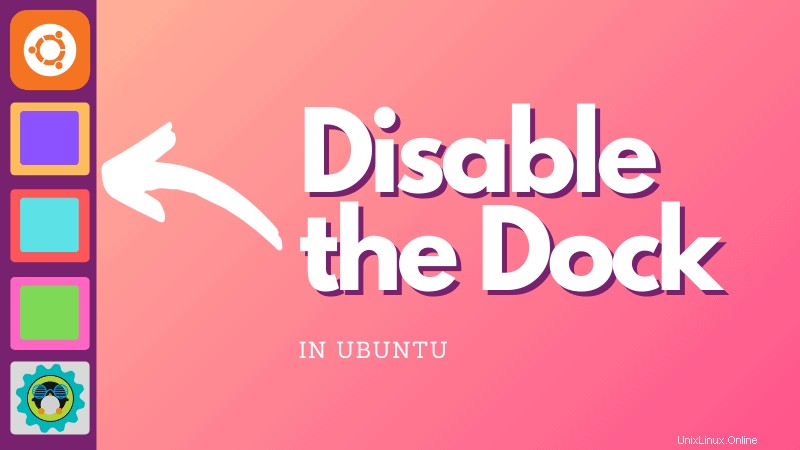
Deaktivieren Sie das Ubuntu-Dock mit der Erweiterungs-App
Eines der Hauptmerkmale von Ubuntu 20.04 war die Einführung von Erweiterungen zur Verwaltung von GNOME-Erweiterungen auf Ihrem System. Suchen Sie einfach im GNOME-Menü danach (drücken Sie die Windows-Taste und beginnen Sie mit der Eingabe):
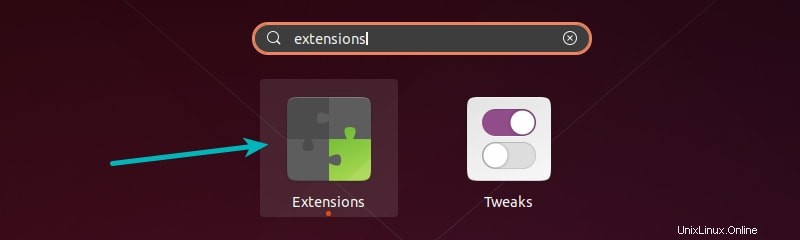
Sie haben keine Erweiterungs-App?
Wenn Sie es noch nicht installiert haben, sollten Sie GNOME Shell Extensions aktivieren. Die Erweiterungs-GUI-App ist Teil dieses Pakets.
sudo apt install gnome-shell-extensions
Dies gilt nur für GNOME 3.36 oder höhere Versionen, die in Ubuntu 20.04 und höheren Versionen verfügbar sind.
sudo apt install gnome-shell-extensionsStarten Sie die Erweiterungs-App und Sie sollten Ubuntu Dock im Abschnitt Integrierte Erweiterungen sehen. Sie müssen nur die Schaltfläche ausschalten, um das Dock zu deaktivieren.
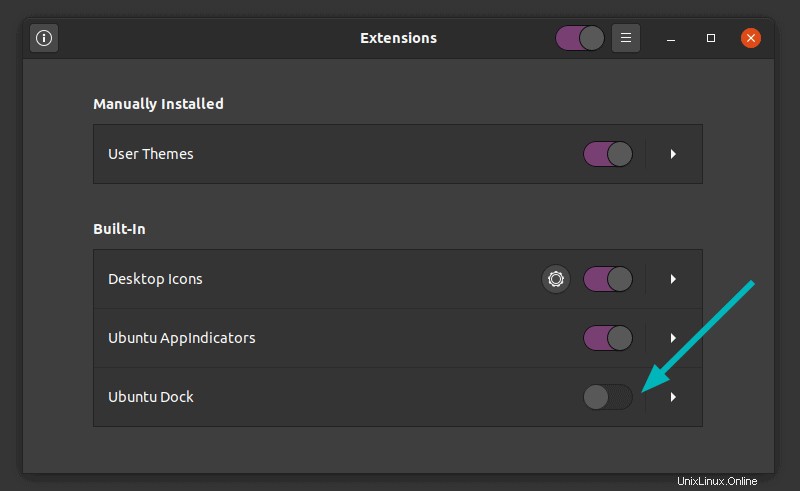
Die Änderung erfolgt sofort und Sie werden sehen, dass das Dock sofort verschwindet.
Sie können es auf die gleiche Weise zurückbringen. Schalten Sie es einfach ein und es wird sofort angezeigt.
So einfach lässt sich das Dock in Ubuntu 20.04 verstecken, nicht wahr?
Alternative Methode:Deaktivieren Sie das Ubuntu-Dock über die Befehlszeile
Wenn Sie ein Terminal-Enthusiast sind und Dinge lieber im Terminal erledigen, habe ich gute Nachrichten für Sie. Sie können das Ubuntu-Dock über die Befehlszeile deaktivieren.
Öffnen Sie ein Terminal mit Strg+Alt+T. Sie kennen diese Tastenkombination wahrscheinlich bereits in Ubuntu.
Verwenden Sie im Terminal den folgenden Befehl, um alle verfügbaren GNOME-Erweiterungen aufzulisten:
gnome-extensions listDies zeigt Ihnen eine Ausgabe ähnlich der folgenden:
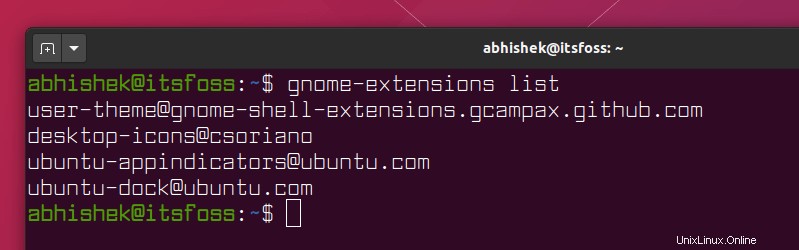
Die standardmäßige Dock-Erweiterung von Ubuntu ist [E-Mail-geschützt]. Sie können sie mit diesem Befehl deaktivieren:
gnome-extensions disable [email protected]Es wird keine Ausgabemeldung auf dem Bildschirm angezeigt, aber Sie werden feststellen, dass der Launcher oder das Dock von der linken Seite verschwindet.
Wenn Sie möchten, können Sie es mit demselben Befehl wie oben wieder aktivieren, diesmal jedoch mit der Option enable:
gnome-extensions enable [email protected]Fazit
Es gibt auch Möglichkeiten, das Dock in Ubuntu 18.04 zu deaktivieren. Es kann jedoch zu ungerechtfertigten Situationen führen, wenn Sie versuchen, es in 18.04 zu entfernen. Durch das Entfernen dieses Pakets wird auch das ubuntu-desktop-Paket entfernt, und Sie erhalten möglicherweise ein System mit fehlerhaften Funktionen wie kein Anwendungsmenü.
Aus diesem Grund empfehle ich nicht, es unter Ubuntu 18.04 zu entfernen.
Es ist gut, dass Ubuntu 20.04 eine Möglichkeit bietet, die Taskleiste auszublenden. Benutzer haben mehr Freiheit und mehr Platz auf dem Bildschirm. Apropos mehr Platz auf dem Bildschirm, wussten Sie, dass Sie die obere Titelleiste von Firefox entfernen und mehr Platz auf dem Bildschirm gewinnen können?
Ich frage mich, wie bevorzugen Sie Ihren Ubuntu-Desktop? Mit Dock, ohne Dock oder ohne GNOME?